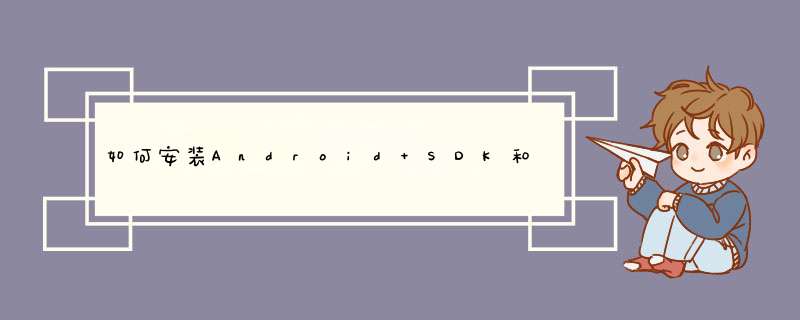
Ubuntu电脑安装Android SDK/ADB
第一步,你要下载Linux版Android SDK的安装或文件包,然后你需要从Android SDK Manager内下载Platform Tools
Package
请从Google官方获取Android
SDK安装或文件包,通常情况,你下载的文件名为android-sdk_rxx-linuxtgz的形式,rxx代表版本,比如,r16版,即android-sdk_r16-linuxtgz,r24版,即android-sdk_r24-linuxtgz
请放置Android SDK安装或文件包在你的用户主目录
在你的Ubuntu电脑上打开终端窗口
解压Android SDK文件:
cd ~
tar -zxvf android-sdk_r16-linuxtgz
在~/android-sdk-linux/tools字目录,有一个叫做android的可执行文件,尽管名字是android,但它实际上是Android
SDK Manager
运行Android SDK Manager:
/~/android-sdk-linux/tools/android
选择Android SDK
Tools与Android SDK Platform-tools项,点Install
packages安装Platform Tools
Package工具包。包括ADB与Fastboot可执行的文件在内的工具包都会被下载,由于下载的文件较多而需要一定的时间,你能去喝点东西
你下载的Platform Tools
Package工具包文件将位于新创建的~/android-sdk-linux/platform-tools目录
第二步,修改ADB与Fastboot可执行文件的默认PATH路径环境。PATH环境变量可以是在~/profile(或~
/bash_profile)或者~/bashrc文件内修改,~/profile文件是读取所有交互式Shell的登录,~/bashrc文件
读取所有非交互式Shell的登录(如sftp),在大多数默认情况下,~/profile文件导入所有~/bashrc文件的设置。PATH命令设
定的改变必须包括/android-sdk-linux/tools与/android-sdk-linux/platform-tools目录
kevdog的PATH命令设定通过Ubuntu系统内初始的默认编辑器Gedit在~/bashrc文件底部增加了一行:
export
PATH=${PATH}:${HOME}/android-sdk-linux/tools:${HOME}/android-sdk-linux/platform-tools
第三步,我们需要为Ubuntu创建udev设备管理规则,从而让设备在通过USB端口连接到电脑时能被正确地识别
将设备连接到电脑,然后执行命令:
lsusb
你会看到类似于下面的输出信息:
Bus 001 Device 001: ID 1d6b:0002 Linux Foundation
20 root hub
Bus 002 Device 001: ID 1d6b:0001 Linux Foundation 11 root hub
Bus 003 Device 001: ID 1d6b:0001 Linux Foundation 11 root hub
Bus 004
Device 001: ID 1d6b:0001 Linux Foundation 11 root hub
Bus 005 Device 001:
ID 1d6b:0001 Linux Foundation 11 root hub
Bus 001 Device 063: ID 04e8:6860
Samsung Electronics Co, Ltd
由于kevdog的设备是Samsung的某款设备,因此你能看到相应的识别信息:
Bus 001 Device 063: ID
04e8:6860 Samsung Electronics Co, Ltd
我们来解释下上面的识别信息:
Bus 001 Device
063,设备端的名称是/dev/bus/usb/001/063,即这个信息可以帮助我们确定设备端的名称
04e8,vendorID,即供货商编号
6860,productID,即产品编号
使用设备端的名称/dev/bus/usb/001/063可以让我们查询设备的属性,查询这些属性有时很有必要,因为udev设备管理匹配设备是基于
特定标准的。为此,我们需要一个正确的udev设备匹配规则集,这个过程的第一步就是查询能被连接或插入到我们规则集的准则,这可以通过udevadm程
序来实现,并且有两种方式现,它们生成的输出信息为我们的设备构建udev设备管理规则:
udevadm查询udev设备管理规则方法1:
udevadm info -q all -n <name of device
node>
根据原作者的实际情况,设备端名称是/dev/bus/usb/001/063,因此命令是:
udevadm info -q all -n /dev/bus/usb/001/063
你会看到类似于下面的输出信息:
$ udevadm info -q all -n /dev/bus/usb/001/063
P:
/devices/pci0000:00/0000:00:1d7/usb1/1-8
N: bus/usb/001/063
S:
libmtp-1-8
S: GalaxyNexus
E: UDEV_LOG=3
E:
DEVPATH=/devices/pci0000:00/0000:00:1d7/usb1/1-8
E: MAJOR=189
E:
MINOR=62
E: DEVNAME=/dev/bus/usb/001/063
E: DEVTYPE=usb_device
E:
DRIVER=usb
E: PRODUCT=4e8/6860/216
E: TYPE=0/0/0
E: BUSNUM=001
E: DEVNUM=063
E: SUBSYSTEM=usb
E: ID_MTP_DEVICE=1
E:
ID_MEDIA_PLAYER=samsung_galaxy-s2
E: ID_VENDOR=samsung
E:
ID_VENDOR_ENC=samsung
E: ID_VENDOR_ID=04e8
E: ID_MODEL=Galaxy
E:
ID_MODEL_ENC=Galaxy
E: ID_MODEL_ID=6860
E: ID_REVISION=0216
E:
ID_SERIAL=samsung_Galaxy_0146B06501005018
E:
ID_SERIAL_SHORT=0146B06501005018
E: ID_BUS=usb
E:
ID_USB_INTERFACES=:ffff00:ff4201:
E: DEVLINKS=/dev/libmtp-1-8
/dev/GalaxyNexus
E: TAGS=:udev-acl:
我们使用的规则从有E:(E=ENV=Device
Property设备属性值)的行开始
udevadm查询udev设备管理规则方法2:
udevadm info -a -p $(udevadm info -q path
-n <name of device node>)
根据原作者的实际情况,设备端名称是/dev/bus/usb/001/063,因此命令是:
udevadm info -a -p
$(udevadm info -q path -n /dev/bus/usb/001/063)
你会看到类似于下面的输出信息:
$ udevadm info -a -p $(udevadm info -q path -n /dev/bus/usb/001/063)
Udevadm info starts with the device specified by the devpath and then
walks up the chain of parent devices It prints for every device
found,
all possible attributes in the udev rules key format
A rule to match, can
be composed by the attributes of the device
and the attributes from one
single parent device
looking at device
'/devices/pci0000:00/0000:00:1d7/usb1/1-8':
KERNEL=="1-8"
SUBSYSTEM=="usb"
DRIVER=="usb"
ATTR{configuration}==""
ATTR{bNumInterfaces}==" 2"
ATTR{bConfigurationValue}=="1"
ATTR{bmAttributes}=="80"
ATTR{bMaxPower}=="500mA"
ATTR{urbnum}=="29"
ATTR{idVendor}=="04e8"
ATTR{idProduct}=="6860"
ATTR{bcdDevice}=="0216"
ATTR{bDeviceClass}=="00"
ATTR{bDeviceSubClass}=="00"
ATTR{bDeviceProtocol}=="00"
ATTR{bNumConfigurations}=="1"
ATTR{bMaxPacketSize0}=="64"
ATTR{speed}=="480"
ATTR{busnum}=="1"
ATTR{devnum}=="63"
ATTR{devpath}=="8"
ATTR{version}==" 200"
ATTR{maxchild}=="0"
ATTR{quirks}=="0x0"
ATTR{avoid_reset_quirk}=="0"
ATTR{authorized}=="1"
ATTR{manufacturer}=="samsung"
ATTR{product}=="Galaxy"
ATTR{serial}=="0146B06501005018"
looking at parent device '/devices/pci0000:00/0000:00:1d7/usb1':
KERNELS=="usb1"
SUBSYSTEMS=="usb"
DRIVERS=="usb"
ATTRS{configuration}==""
ATTRS{bNumInterfaces}==" 1"
ATTRS{bConfigurationValue}=="1"
ATTRS{bmAttributes}=="e0"
ATTRS{bMaxPower}==" 0mA"
ATTRS{urbnum}=="1403"
ATTRS{idVendor}=="1d6b"
ATTRS{idProduct}=="0002"
ATTRS{bcdDevice}=="0300"
ATTRS{bDeviceClass}=="09"
ATTRS{bDeviceSubClass}=="00"
ATTRS{bDeviceProtocol}=="00"
ATTRS{bNumConfigurations}=="1"
ATTRS{bMaxPacketSize0}=="64"
ATTRS{speed}=="480"
ATTRS{busnum}=="1"
ATTRS{devnum}=="1"
ATTRS{devpath}=="0"
ATTRS{version}==" 200"
ATTRS{maxchild}=="8"
ATTRS{quirks}=="0x0"
ATTRS{avoid_reset_quirk}=="0"
ATTRS{authorized}=="1"
ATTRS{manufacturer}=="Linux 300-14-generic
ehci_hcd"
ATTRS{product}=="EHCI Host Controller"
ATTRS{serial}=="0000:00:1d7"
ATTRS{authorized_default}=="1"
looking at parent device '/devices/pci0000:00/0000:00:1d7':
KERNELS=="0000:00:1d7"
SUBSYSTEMS=="pci"
DRIVERS=="ehci_hcd"
ATTRS{vendor}=="0x8086"
ATTRS{device}=="0x27cc"
ATTRS{subsystem_vendor}=="0x103c"
ATTRS{subsystem_device}=="0x3010"
ATTRS{class}=="0x0c0320"
ATTRS{irq}=="20"
ATTRS{local_cpus}=="ff"
ATTRS{local_cpulist}=="0-7"
ATTRS{dma_mask_bits}=="32"
ATTRS{consistent_dma_mask_bits}=="32"
ATTRS{broken_parity_status}=="0"
ATTRS{msi_bus}==""
ATTRS{companion}==""
looking at
parent device '/devices/pci0000:00':
KERNELS=="pci0000:00"
SUBSYSTEMS==""
DRIVERS==""
我们使用的规则从有ATTRS(ATTRS=Device
Attributes设备属性)的行开始
不管是ENV,还是ATTRS,我们可以构建一个udev设备管理规则集。规则集的名称可以随意,根据原作者的意图,我们叫做51-androidrules:
你能这样建立规则集文件:
gksu gedit /etc/udev/rulesd/51-androidrules
之后,请在规则集文件中加入相关的规则,以原作者的规则来看,注意是一行一个:
SUBSYSTEM=="usb",
ENV{ID_VENDOR_ID}=="04e8", ENV{ID_MODEL}=="Galaxy", MODE="0666",
SYMLINK+="GalaxyNexus"
SUBSYSTEM=="usb", ENV{ID_VENDOR_ID}=="04e8",
ENV{ID_MODEL_ID}=="6860", MODE="0666", SYMLINK+="GalaxyNexus"
SUBSYSTEM=="usb", ATTR{idVendor}=="04e8", ATTR{idProduct}=="6860",
ATTR{product}=="Galaxy" MODE="0666", SYMLINK+="GalaxyNexus"
如上面所加的规则,这些规则匹配准则是SUBSYSTEM,
ENV,ATTR,它只会修改设备的模式MODE(0666=rw-rw-rw-)与创建链接于/dev/GalaxyNexus的GalaxyNexus标识。当然,更多的指令可以分配给设备,如插入或移除设备时的执行命令,你能这样指定指令:
ACTION=="add", RUN+="<name of action>"
ACTION==”remove”,
RUN+="<name of action>"
例如,我们要设定设备在插入或d出时播放一个声音或MP3文件,可以如下指令设定:
ACTION=="add", RUN+="/usr/local/bin/NexusMountsh"
ACTION==”remove”, RUN+="/usr/local/bin/NexusUnmountsh"
需要注意的是,每个ACTION指令设定必须在它自己的命令行;目录必须正确;指令可以是多重设定
一旦规则构建完成,我们需要保存/etc/udev/rulesd/51-androidrules规则文件
在你执行规则集前,测试一下通常是一个好主意,因为那样你能很容易地找出编写规则集的错误:
你能使用udevadm工具简单地完成规则集的测试:
udevadm info -q path -n d=<device
name>
根据原作者的设备端名/dev/bus/usb/001/063,测试行为:
udevadm test --action="SUBSYSTEM=="usb", ENV{ID_VENDOR_ID}=="04e8",
ENV{ID_MODEL}=="Galaxy" MODE="0666", SYMLINK+="GalaxyNexus"" $(udevadm info -q
path -n /dev/bus/usb/001/063)
虽然测试输出行相当长,两行输出信息正确地识别规则集的指令设定:
udev_rules_apply_to_event: MODE 0666
/etc/udev/rulesd/51-androidrules:1
udev_rules_apply_to_event: LINK
'GalaxyNexus' /etc/udev/rulesd/51-androidrules:1
一旦你确认了规则集正确,请重启udev设备管理服务:
sudo service udev restart
第四步,退出电脑的登录,然后重新登录回
在设备插入的情况下,执行ADB命令,如确认设备连接:
$ adb devices
你会看到设备识别号信息,根据原作者的设备,它是
0146B06501005018 device
如果你的设备已启动在Fastboot模式,许多设备不启动可能也行,你能执行Fastboot命令,如标准的Fastboot设备:
$
fastboot devices
以上就是关于如何安装Android SDK和设置ADB全部的内容,包括:如何安装Android SDK和设置ADB、、等相关内容解答,如果想了解更多相关内容,可以关注我们,你们的支持是我们更新的动力!
欢迎分享,转载请注明来源:内存溢出

 微信扫一扫
微信扫一扫
 支付宝扫一扫
支付宝扫一扫
评论列表(0条)